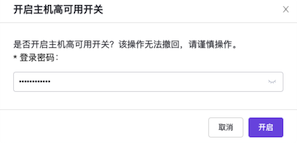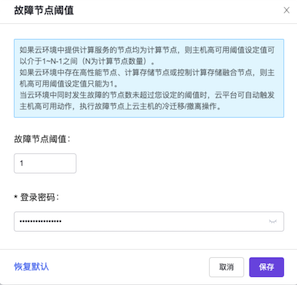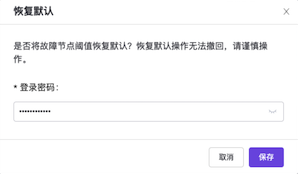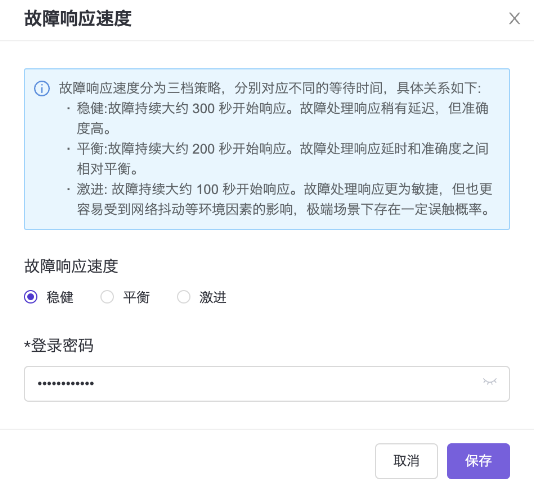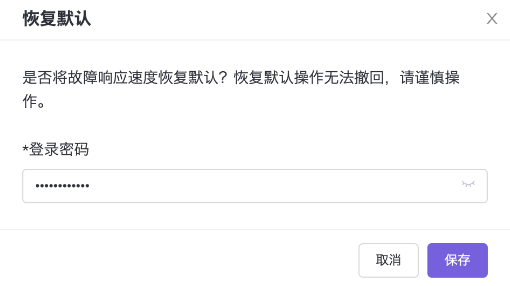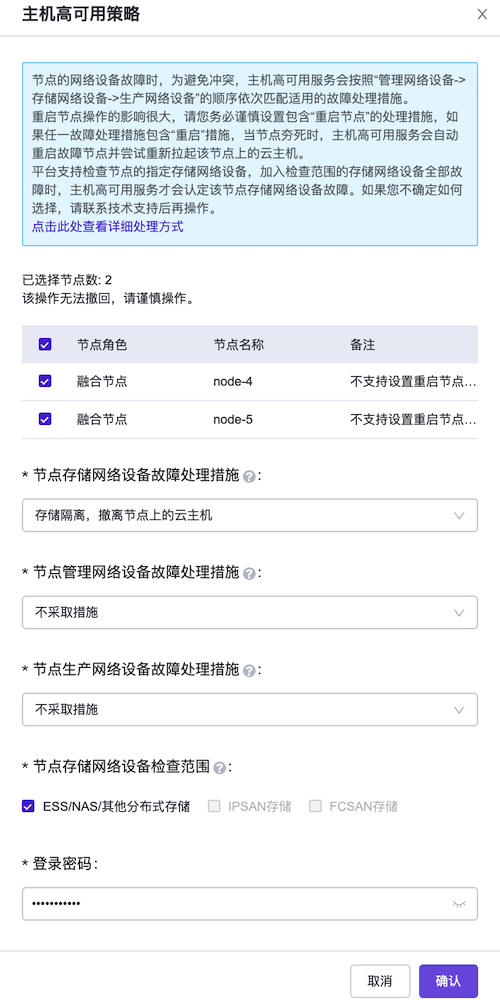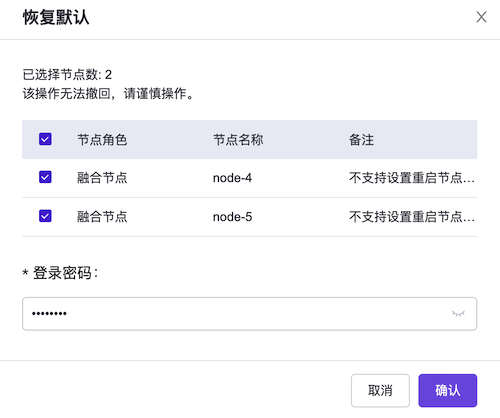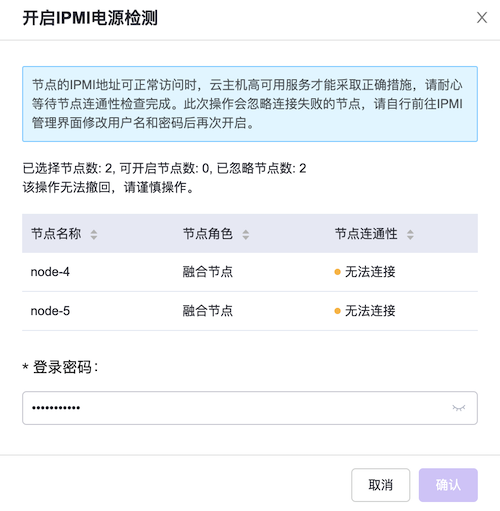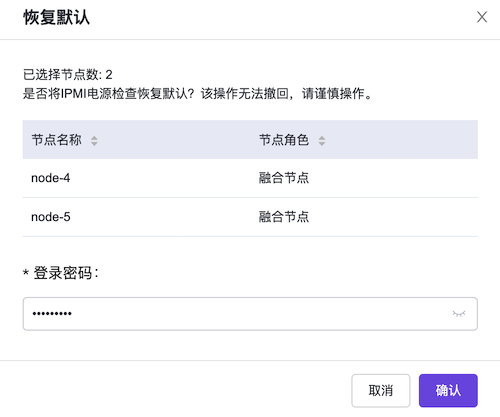本章节主要介绍在主机高可用配置页面中,针对主机高可用的一系列运维管理操作。其中,在云平台的顶部导航栏中,依次选择[产品与服务]-[配置中心]-[主机高可用配置],即可进入“主机高可用配置”页面。
开启/关闭主机高可用服务
警告:
当需要关闭主机高可用开关时,请先参考下文将所有节点的主机高可用策略修改为“不采取措施”,再关闭主机高可用开关。
在开启主机高可用开关后,还可以通过自定义设置故障节点阈值、主机高可用策略和IPMI电源检测,使云环境灵活识别计算节点不同网络设备故障的异常场景,自动对故障节点执行对应的高可用操作。各配置项的具体操作说明如下:
故障节点阈值
配置
本配置项用于自定义设置故障节点阈值。当集群中提供计算资源的节点均为计算节点时,故障节点阈值默认为2;当存在计算存储节点、融合节点或安装高性能低时延云存储云产品的计算节点时,该阈值默认为1。请根据客户实际业务需求酌情配置。
在“主机高可用配置”页面,单击“故障节点阈值”所在行的
配置,弹出“故障节点阈值”对话框。输入故障节点阈值和云管理员登录密码后,单击
保存,关闭对话框,并完成故障节点阈值的设置。参数 说明 故障节点阈值 本云环境中所允许的故障节点的最大值。当云环境中同时发生故障的节点数未超过设定的阈值时,云平台可自动触发主机高可用动作,执行故障节点上设置的高可用策略(如云主机的冷迁移/撤离)。
* 当集群中提供计算资源的节点均为计算节点时,该参数的取值范围为1~N-1之间(N为计算节点数量)。
* 当云环境中存在计算存储节点、融合节点或安装高性能低时延云存储云产品的计算节点时,该参数的取值只能为1。
恢复默认
本配置项用于恢复故障节点阈值的默认配置。请根据客户实际业务需求酌情配置。
在“主机高可用配置”页面,单击“故障节点阈值”所在行的
恢复默认,弹出“恢复默认”对话框。输入云管理员登录密码后,单击
保存,完成操作。警告:
该操作执行后,现有配置数据将无法恢复,请您谨慎操作。
故障响应速度
说明:
- 主机高可用服务升级到V6.1.2版本及以后才能配置故障响应速度。
配置
为了提供个性化配置能力,应对不同客户不同场景对主机高可用故障响应速度的差异化需求,特提供该配置项。
警告:
- 我们能够确定何时启动故障应对措施,但无法确保完成响应所需的时间。
- 故障响应时间是指理想情况下的最短时间,实际环境中会因各种不确定的因素而延缓这一时间。
- 在页面上修改故障响应速度之前,需要先把所有节点的存储网、管理网策略清空。
- 若有节点正在进行故障处理动作,则配置故障响应速度失败。
在“主机高可用配置”页面,单击“故障响应速度”所在行的
配置,弹出“故障响应速度”对话框。请您务必仔细阅读如下图所示对话框中的提示信息,输入云管理员登录密码后,单击
保存,关闭对话框,并完成故障响应速度的设置。
恢复默认
本配置项用于恢复故障响应速度的默认配置。
在“主机高可用配置”页面,单击“故障响应速度”所在行的
恢复默认,弹出“恢复默认”对话框。输入云管理员登录密码后,单击
保存,关闭对话框,并完成恢复默认故障响应速度的设置。
主机高可用策略
配置
当节点发生故障时,默认不会采取任何措施。用户可以按照各节点的角色和配置调整其高可用策略,控制不同角色的节点在其自身网络设备发生故障时,采取不同的处理措施。
当节点的网络设备发生故障时,为避免操作冲突,主机高可用服务将会按照“管理网络设备->存储网络设备->生产网络设备”的顺序,依次匹配适用的故障处理措施。
警告:
- 当云环境检查节点的存储网络设备时,只有当检查范围内的所有存储网络设备均故障时,节点高可用服务才会认定该节点的存储网络设备故障。
- 由于重启节点操作对业务影响较大,所以在设置主机高可用策略时,请谨慎设置包含重启节点的处理措施。若确有此需求,请务必先咨询技术支持再操作。
- 请您务必及时进行“高可用能力检查”,从而提前发现因兼容性问题而无法正确响应主机高可用策略的节点。
在“主机高可用配置”页面,单击“主机高可用策略”所在行的
配置,进入主机高可用策略详情页面。批量勾选待操作节点后,单击列表上方的
配置,或分别单击待操作节点所在行的配置,弹出“主机高可用策略”对话框。分别选择存储、管理和生产网络设备故障的处理措施,并输入云管理员的登录密码后,单击
确认,完成操作。
恢复默认
本配置项用于恢复主机高可用策略的默认配置。请根据客户实际业务需求酌情配置。
在“主机高可用配置”页面,单击“主机高可用策略”所在行的
配置,进入主机高可用策略详情页面。批量勾选待操作节点后,单击列表上方的
恢复默认,或分别单击待操作节点所在行的恢复默认,弹出“恢复默认”对话框。输入云管理员登录密码后,单击
确认,完成操作。
IPMI电源检测
配置
当提供计算资源或运行控制服务的节点发生误关机时,默认不会采取任何措施。用户可以按照实际的业务需求开启IPMI电源检测,以便提供计算资源的节点发生误关机时主机高可用服务自动撤离其上云主机,运行控制服务的节点误关机时高可用服务自动撤离相关控制服务。开启/关闭IPMI电源检测策略的具体操作步骤如下:
警告:
- 只有当节点连通性正常(节点的IPMI地址可正常访问)时,才能开启/关闭IPMI电源检测策略。若存在节点无法连接,此次开启/关闭操作将会忽略该节点,请自行前往IPMI管理界面修改用户名和密码后再次执行开启/关闭操作。
- 该操作执行后,现有配置数据将无法恢复,请您谨慎操作。
在“主机高可用配置”页面,单击“IPMI电源检测”所在行的
配置,进入IPMI电源检测详情页面。批量勾选待操作节点后,单击列表上方的
开启或关闭,或分别单击待操作节点所在行的开关按钮,弹出“开启/关闭IPMI电源检测”对话框。等待节点连通性检查完成后,输入云管理员的登录密码,单击
确认,完成操作。
恢复默认
本配置项用于恢复IPMI电源检测的默认配置。请根据客户实际业务需求酌情配置。